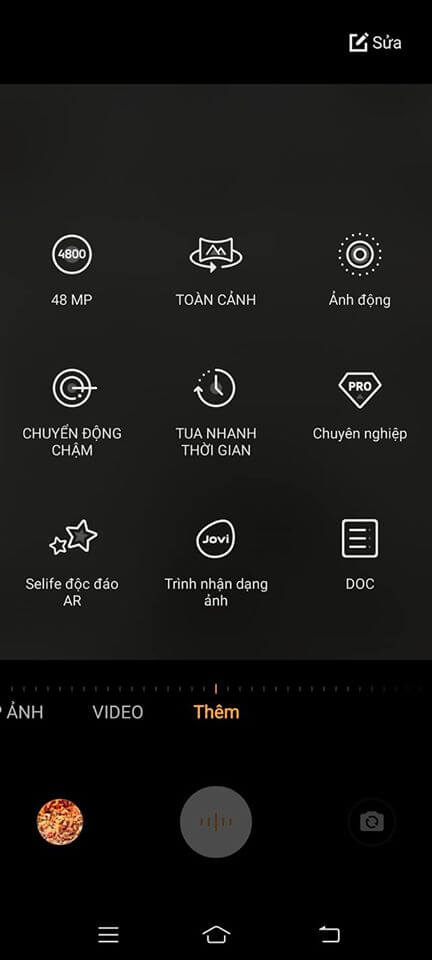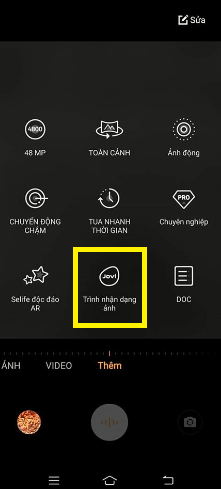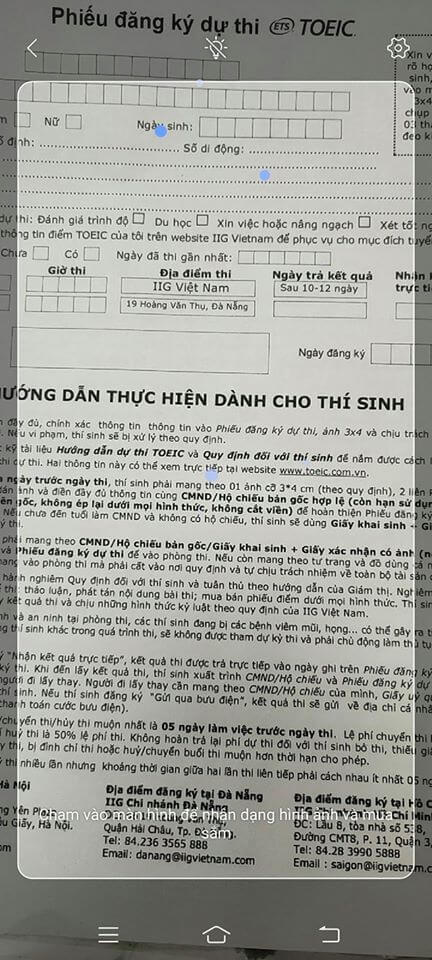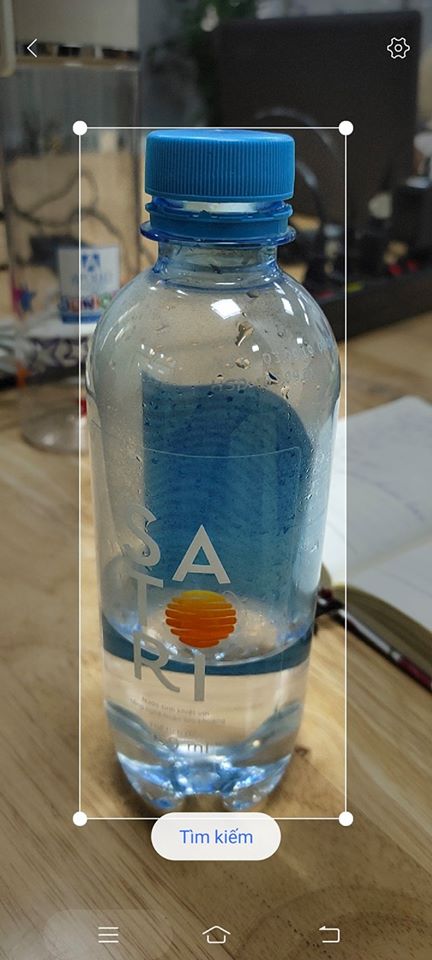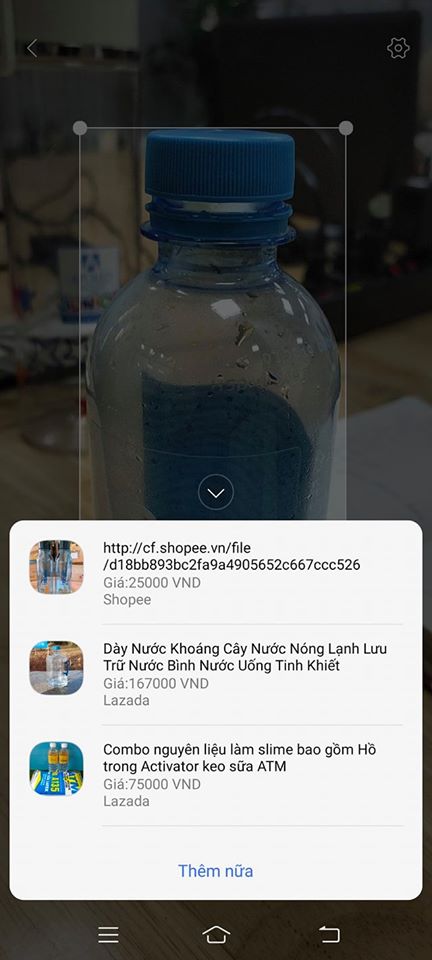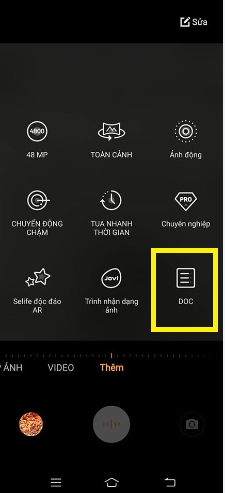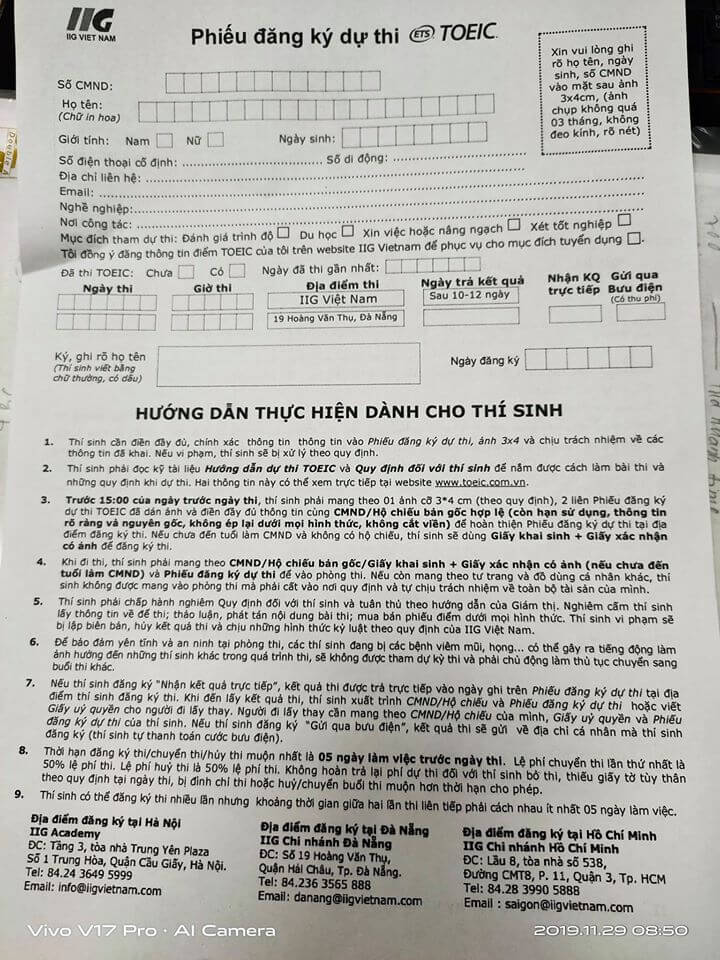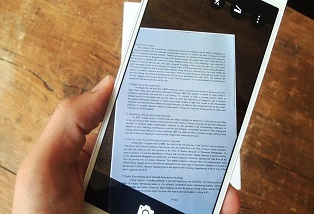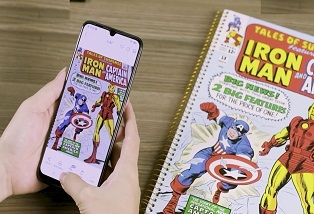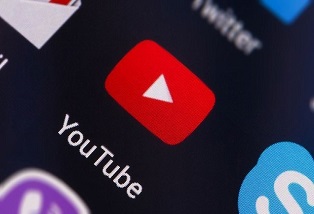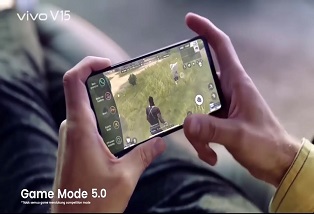Thủ thuật
Hướng dẫn sử dụng phần mềm scan bằng điện thoại vivo
19/12/2019
Scan tài liệu là một phần nhu cầu thiết yếu trong công việc, thay vì phải ra những quán photocopy, bạn có thể scan tài liệu bằng điện thoại với những ứng dụng scan riêng. Tuy nhiên, bạn hoàn toàn có thể sử dụng phần mềm scan bằng điện thoại vivo một cách nhanh chóng, đúng chuẩn mà không cần phải tải thêm ứng dụng nào. Bài viết dưới đây sẽ hướng dẫn bạn cách scan tài liệu thông qua chiếc điện thoại vivo V17 Pro.
Trong máy ảnh của chiếc vivo V17 Pro ngoài việc được tích hợp rất nhiều tiện ích về chụp hình và quay video thì có những điều hơn thế mà đôi khi bạn sẽ bị lãng quên, đó là phần mềm scan cũng được vivo đưa vào. Những cách để bạn scan tài liệu bằng máy ảnh trên chiếc điện thoại vivo V17 Pro như sau:
Cách 1: Sử dụng chế độ Jovi
Vào Camera chọn mục Thêm để đi đến phần mềm scan bằng điện thoại.
Chọn chế độ Trình nhận dạng ảnh (Jovi) trong mục thêm.
Sau khi bấm chọn, máy sẽ tự nhận dạng và quét trong khoảng 5 giây tài liệu của bạn.
Một điểm rất có lợi cho người dùng, đó là chế độ Jovi này khi được kết nối với mạng internet, bạn có thể biết được giá cả của thị trường về sản phẩm đó chỉ thông qua một lần quét hình ảnh. Ngoài chức năng đảm nhiệm là phần mềm scan bằng điện thoại thì vivo cũng tích hợp thêm những chức năng khác nhằm giúp người dùng trải nghiệm thoải mái hơn trong việc mua sắm đồ dùng một cách nhanh chóng.
Thông tin sẽ đến một cách nhanh chóng chỉ sau một lần quét hình ảnh. Giờ đây thói quen tra cứu bằng mã QR để biết được thông tin sản phẩm thật hay giả như lúc trước mà mọi người thường làm sẽ không còn cần thiết nữa. Bởi khi cầm trên tay dù chỉ là một chiếc điện thoại của vivo thôi bạn đã có thể thừa hưởng rất nhiều từ công dụng đến chức năng mà chiếc điện thoại này mang lại.
Sự mua sắm chỉ trong giây lát, kết quả đa dạng với nhiều sự lựa chọn dành cho người dùng.
Cách 2: Chụp ảnh ngay với camera AI
Không những được trang bị nhiều camera mà vivo V17 Pro còn có thiên hướng tận dụng triệt để những công dụng mà trí tuệ nhân tạo đem lại. Camera AI quả thực có khả năng nhận diện thông minh, khi bạn đưa camera lên một tờ giấy nhiều chữ, nó sẽ phát ra tín hiệu là chụp ảnh với tài liệu một cách nhanh chóng, chỉ mất 0,2 giây cho mỗi lần nhận diện vật được chụp.
Bên cạnh độ nhận diện chính xác cao của camera AI bạn sẽ có được bức ảnh sắc nét nữa, không bị bể hình khi phóng to kích thước lên.
Cách 3: Chụp với chế độ DOC của vivo V17 Pro
Một cách khác để có được bản tài liệu rõ nét, bạn có có thể chọn chế độ Doc ngay từ đầu để tiến hành chụp. Chế độ Doc được tích hợp vào phần mềm scan bằng điện thoại vivo chỉ thông qua ứng dụng Máy ảnh sẽ giúp bạn có được nhiều dung lượng trống hơn để lưu trữ tài liệu một cách thoải mái.
Hình ảnh sau khi chụp, nếu không cảm thấy vừa ý, bạn vẫn có thể chỉnh sửa hậu kì được. Sau đó chọn chế độ Doc để tài liệu được scan. Và tất cả những tài liệu được scan sẽ được máy tự động đưa vào trong một album giúp bạn tìm kiếm một cách dễ dàng.
Trên đây là một số cách sử dụng phần mềm scan bằng điện thoại vivo. Hy vọng thông qua bài viết này bạn có thể tự tin scan bất cứ tài liệu nào một cách nhanh chóng và hiệu quả nhất. Chúc bạn thành công!